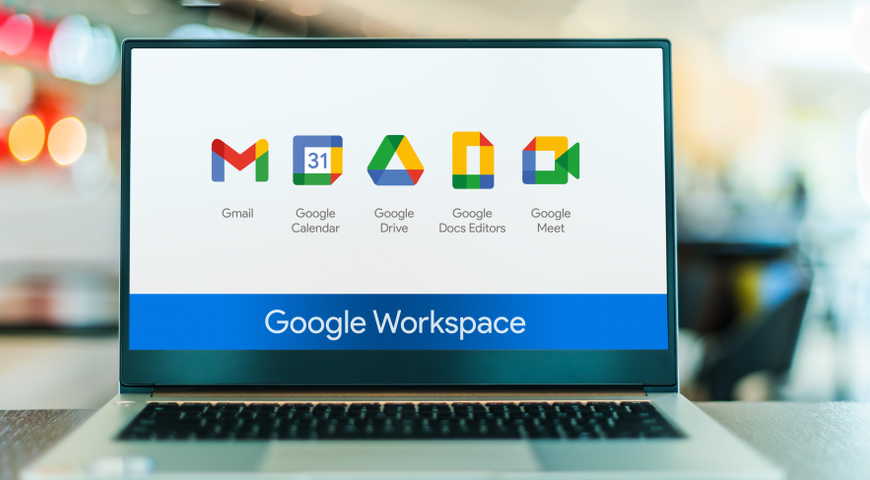
Google Workspace, anteriormente G Suite, es una suite de productividad ofimática utilizada por empresas de todo el mundo para facilitar la organización, la colaboración y el almacenamiento de la información de la empresa. Google Workspace ofrece herramientas impactantes para ayudar a las empresas a unificar los flujos de trabajo, mejorar la comunicación y aumentar la productividad. Sin embargo, la plataforma es susceptible a ciberataques. En abril de 2023, la vulnerabilidad de día cero denominada Ficha fantasma permitió a los piratas informáticos atacar las cuentas de Google y potencialmente atacar las cuentas de Google Workspace.
Las políticas de uso de datos de Google incluyen un anexo detallado sobre el procesamiento de datos en la nube que describe los procesos, las medidas de seguridad y el manejo de los datos de los clientes. La adenda también enmarca la propiedad de las responsabilidades para proteger ciertos activos e implementar medidas de seguridad específicas. Para la mayoría de las pequeñas y medianas empresas, el extenso apéndice proporcionado por Google es un recurso largo, tedioso y complejo que es difícil de usar. Para determinar quién es responsable de proteger los activos individuales, implementar medidas de seguridad particulares, identificar al controlador y desenredar las estipulaciones de acuerdo con el cumplimiento de datos regional, el apéndice no es una forma factible o efectiva de garantizar una protección completa. Además, la copia de seguridad integrada de Google no protege todos los estados de los datos. Con las amenazas cibernéticas que se avecinan, la copia de seguridad de Google Workspace for Business se ha vuelto cada vez más importante para obtener un control y una visibilidad holísticos sobre sus datos y para proteger su negocio de desastres.
En este blog, se proporciona orientación a las organizaciones interesadas en proteger los datos de Google Workspace, comprender mejor las opciones de copia de seguridad y crear medidas de seguridad fundamentales para proteger mejor la información empresarial valiosa.
Comprender los datos de Google Workspace
Las funciones más populares de Google Workspace están diseñadas para ayudar a las empresas a optimizar las operaciones de oficina. Desde correos electrónicos, hojas de cálculo, videollamadas, almacenamiento en la nube y todo lo anterior, Google Workspace ofrece capacidades de productividad innovadoras para administrar sin problemas los flujos de trabajo empresariales. Aunque Google incluye sus propias medidas para proteger la infraestructura en la nube y mantener seguras las identidades, las aplicaciones y los dispositivos, estas medidas predeterminadas por sí solas no son suficientes para prevenir y proteger los datos alojados en Google Workspace contra los ciberataques modernos, como el malware.
¿Por qué es importante hacer una copia de seguridad de los datos de Google Workspace?
El ransomware se disparó un 62% en marzo con respecto a la media mensual del primer trimestre de 2023, según el Informe de ciberamenazas de mitad de año de Acronis. Con el crecimiento generalizado de las infecciones, los entornos de Google Cloud, como Google Workspace, se han convertido en un objetivo de alto riesgo para las intrusiones cibernéticas. Debes considerar la posibilidad de implementar la copia de seguridad de datos de Google Workspace para reducir el riesgo.
Estas son algunas razones importantes para hacer una copia de seguridad de tus datos de Google Workspace:
· Salvaguardar la continuidad del negocio
· Recupere los datos perdidos rápidamente
· Evite la pérdida o corrupción de datos
· Mitigar el daño reputacional y financiero ante un ataque
· Evite las multas por cumplimiento normativo
¿Cuáles son los diferentes tipos de datos en Google Workspace?
Para comprender qué servicios y datos están cubiertos por la política de región de datos de Google, definamos rápidamente los tres estados principales de los datos
Datos en reposo:
Datos que no están actualmente en uso, a los que se accede o que se transfieren en el almacenamiento.
Datos en movimiento:
Datos que se transfieren o mueven de una ubicación a otra, ya sea entre sistemas informáticos o dentro de un equipo.
Datos en uso:
Datos que se utilizan, actualizan, procesan, acceden o leen.
De acuerdo con las políticas de regiones de datos de Google, solo se realiza una copia de seguridad de los datos principales de Google Workspace para la recuperación ante desastres y la continuidad del negocio. Los datos principales de Google Workspace, que solo protegen los datos en reposo, incluyen:
Datos primarios
Las políticas de región de datos cubren los datos principales en reposo (incluidas las copias de seguridad) de estos servicios principales de Google Workspace:
Opciones de copia de seguridad de Google Workspace
Google Workspace incluye funciones integradas de redundancia y recuperación, pero no proporciona una copia de seguridad completa contra los desastres actuales. Las funciones listas para usar de Google no están ni cerca de ser una solución de copia de seguridad completa y su función principal es garantizar que la disponibilidad del servicio permanezca ininterrumpida. La protección predeterminada está diseñada para evitar solo la pérdida de datos de los clientes de Google debido a un fallo de la infraestructura de Google o a un problema similar.
Las opciones de copia de seguridad nativas de Google incluyen Google Vault, Google Takeout y Google Workspace Migrate.
Funciones de copia de seguridad integradas de Google Workspace
Echemos un vistazo a las funciones integradas de protección de datos de Google:
- Recuperación nativa
- Google Vault para archivar eDiscovery
1. Google Vault Expandido
2. Exhibición de documentos electrónicos
3. Retenciones legales
4. Políticas de retención
5. Rasgos de auditoría
Ventajas y desventajas
Los datos de limitación se archivan únicamente desde aplicaciones específicas de Google Workspace y otras aplicaciones, como Microsoft Teams y Slack, necesitarán herramientas adicionales para ayudar a proteger y archivar los datos
- Fuentes de datos limitadas
- Retención limitada de datos
- No se puede modificar y no es personalizable
- Capacidades de búsqueda limitadas
- Sin monitoreo en tiempo real
- La gestión de usuarios es limitada y la presentación de informes
Limitaciones de la copia de seguridad integrada de Google Workspace
Los datos almacenados en Google Workspace proporcionan una protección moderada que es principalmente eficaz contra fallos de hardware o fallos del sistema, pero no es adecuada para proteger contra actividades maliciosas, pérdida de datos causada por aplicaciones de terceros o errores del usuario.
Las soluciones de copia de seguridad líderes en la industria de hoy en día están diseñadas para proteger sus activos críticos en los tres estados de datos y reducir el riesgo de ransomware, phishing, acceso no autorizado y piratas informáticos malintencionados. Las soluciones de copia de seguridad de terceros, como Acronis Cyber Protect, llenan las brechas de seguridad dentro de los entornos de Google Workspace y proporcionan una protección de datos y una copia de seguridad mejoradas donde carecen las capacidades de copia de seguridad integradas de Google.
El mejor software de copia de seguridad para empresas de todos los tamaños, que ofrece funcionalidades de copia de seguridad y recuperación para 20+ plataformas
Copia de seguridad como servicio rápida y potente creada para proveedores de servicios gestionados. Soporta 20+ plataformas y entornos.
Políticas flexibles de copia de seguridad y restauración
Las soluciones de copia de seguridad completas ofrecen a las empresas la capacidad de personalizar, configurar y ajustar las políticas de copia de seguridad y restauración para satisfacer las necesidades de la empresa. Durante un incidente cibernético, es fundamental evitar que se restauren los datos infectados y proteger los datos no afectados. Las soluciones de copia de seguridad con un escáner de malware integrado ayudan a encontrar y eliminar las amenazas y los artefactos maliciosos que acechan de sus copias de seguridad para garantizar una recuperación limpia y completa. Otras características a tener en cuenta son la tecnología antiransomware, las capacidades de restauración rápida y la creación de informes y la supervisión flexibles de las copias de seguridad que protegen de forma proactiva los datos de las copias de seguridad y personalizan las alertas para los administradores de seguridad.
Escalabilidad para el crecimiento de tu negocio
A medida que tu organización se expande y crece, tus equipos comienzan a acumular, usar y compartir grandes volúmenes de datos en Google Workspaces. La gestión de los datos, el control de quién debe tener acceso a determinados activos y la protección de las copias de seguridad pueden ser un gran reto. Su organización no solo necesita reforzar la protección de datos, sino que su empresa necesita una solución adecuada que no interrumpa el rendimiento de su sistema. Con tantas copias de seguridad, querrá asegurarse de que su solución proporcione una protección completa y sea capaz de mantener copias de seguridad sin sacrificar el rendimiento.
Desea evitar las copias de seguridad heredadas y torpes que a menudo no están equipadas para manejar las necesidades de las empresas modernas. Estas soluciones obsoletas contribuyen a la lentitud de las velocidades de copia de seguridad, a las ineficiencias de la red y a la lentitud de la restauración, factores que interrumpen las operaciones de su empresa y aumentan significativamente el tiempo de inactividad.
Protección para todos los estados de datos
Uno de los mayores escollos de la herramienta de copia de seguridad integrada de Google es su incapacidad para proteger los datos en movimiento y en uso. Encontrar una solución que proteja los tres estados de los datos ayudará a proteger su negocio, ya que los flujos de trabajo de datos de su equipo cambiarán entre estos estados. En particular, cuando los datos se transfieren, modifican y utilizan internamente en toda la organización y se comparten con partes externas, una solución de copia de seguridad con protección proactiva, activa y reactiva es la forma más fiable y segura de salvaguardar la información valiosa en caso de desastre.
La protección de los datos de la organización con cifrado es una de las formas más comunes de proteger los datos en reposo, en movimiento y en uso. Las empresas pueden adoptar protocolos automatizados para realizar un seguimiento y monitorear los datos a medida que cambian entre estados. Cuando su empresa logre una mayor visibilidad de los datos y los entornos de copia de seguridad, será más consciente de los activos más susceptibles de explotación y de los estados en los que los datos críticos serán más vulnerables. Identificar el alcance de los activos de alto valor que cambian entre los estados de los datos permite a los profesionales de seguridad de TI y a los líderes obtener una comprensión más profunda del perfil de riesgo de la organización.
¿Cómo hago una copia de seguridad de mi buzón de correo de Google Workspace?
Los usuarios de Google Workspace (G Suite) tienen tres formas principales de hacer copias de seguridad de sus correos electrónicos: Google Takeout, Data Export y soluciones de copia de seguridad de terceros.
¿Cómo hacer una copia de seguridad de los correos electrónicos de Google Workspace a través de Google Takeout (una función de Google Data Liberation Front)?
1. Ve a la página "Google Takeout" > inicia sesión con tu Google Workspace.
2. Todos los servicios de Google se seleccionarán de forma predeterminada. Haga clic en "Deseleccionar todo" para borrar la lista -> desplácese hacia abajo en la lista de servicios para ubicar "Correo" y marque su casilla correspondiente; haga clic en el enlace "Todos los datos de correo incluidos" para configurar o personalizar los ajustes de copia de seguridad.
3. Establezca el método de entrega: envíe el archivo a su buzón o agréguelo a Box, Dropbox o OneDrive.
4. Elija el tipo y el tamaño del archivo de copia de seguridad ; las copias de seguridad más grandes pueden dividirse en varias partes.
5. Haga clic en el botón "Vincular cuentas y crear exportación" para iniciar el servicio de copia de seguridad. Después de eso, puede realizar un seguimiento del estado de la copia de seguridad en la barra de progreso. Una vez hecho esto, puede guardar la copia de seguridad en su ubicación preferida en su computadora, dispositivo móvil o medio de almacenamiento externo.
· Las exportaciones están disponibles para realizarse como máximo cada 30 días.
· No hay una función de "Restaurar", solo exportación y copia de seguridad sin conexión.
· Las exportaciones deben ser realizadas manualmente por un administrador o a través de un script de bricolaje.
· Es posible que encuentres un error de "Google Takeout no funciona".
¿Cómo hacer una copia de seguridad de los correos electrónicos de Google Workspace a través de la exportación de datos?
1. Inicia sesión en tu perfil de administrador de Google Workspace > ve a la "Consola de administración" > haz clic en el botón "<".
2. Seleccione "Herramientas" > "Exportación de datos"
3. Haga clic en el botón "INICIAR EXPORTACIÓN" para iniciar el proceso de copia de seguridad de Google Workspace.
4. Google tardará hasta 9 días en procesar la solicitud y te enviará un correo electrónico de confirmación. Una vez que abra el correo electrónico, haga clic en el botón "Acceder al archivo".
5. Ahora puedes descargar el archivo de copia de seguridad de Google Workspace para todos los usuarios de forma individual.
- Una vez que haya iniciado el proceso de copia de seguridad, no se puede detener.
- El proceso puede tardar hasta 9 días en poner los datos a su disposición.
- Solo puede usar la función una vez cada 30 días.
- No puedes especificar el número de usuarios ni seleccionar un correo específico de G Suite para añadirlo a la copia de seguridad.
- No se pueden exportar datos de forma selectiva. (por ejemplo, correos electrónicos, contactos, calendarios, etc.)
¿Cómo hacer una copia de seguridad de los correos electrónicos de Google Workspace a través de soluciones de terceros?
La copia de seguridad de Google Workspace es fundamental para las empresas que manejan diferentes tipos de datos esenciales. Independientemente del número de empleados, las cuentas de Google Workspace contienen enormes volúmenes de datos de Google Apps, mensajes de comunicación, detalles de proyectos y mucho más. Las organizaciones deben salvaguardar dicha información contra la pérdida de datos, la eliminación accidental de usuarios, los ciberataques, los fallos de hardware, etc.
A diferencia de las herramientas nativas, las soluciones de copia de seguridad y recuperación dedicadas, como Acronis Cyber Protect, están diseñadas para hacer precisamente eso: crear copias de seguridad fiables y altamente personalizables y ofrecer funciones de restauración flexibles para garantizar la protección de datos en cualquier lugar, un tiempo de inactividad mínimo, el cumplimiento normativo y la continuidad del negocio.
A continuación, exploraremos cómo hacer una copia de seguridad de todos los datos de Google Workspace a través de Acronis Cyber Protect. Vamos a sumergirnos.
¿Cómo hago una copia de seguridad de todos mis datos de Google Workspace? (Acronis Cyber Protect)
Hacer una copia de seguridad de todos los datos de Google Workspace garantiza que puedas restaurar mensajes, archivos, documentos y otros datos importantes dañados, perdidos o eliminados de forma permanente. Para hacerlo a través de Acronis Cyber Protect, primero debe configurar un proyecto personal de Google Cloud para su cuenta.
¿Cómo crear un proyecto personal de Google Cloud en Acronis Cyber Protect?
Para agregar una organización de Google Workspace a la solución Cyber Protection a través de un proyecto dedicado de Google Cloud, sigue los pasos que se indican a continuación:
1. Crea un nuevo proyecto de Google y habilita las APIs necesarias para dicho proyecto.
2. Configure las credenciales para el proyecto: la pantalla de consentimiento de OAuth y la cuenta de servicio para la solución de protección cibernética.
3. Permite el acceso al nuevo proyecto en tu cuenta de Google Workspace.
A continuación, se detallan los pasos para crear un nuevo proyecto de Google Cloud:
1. Inicia sesión en Google Cloud Platform (GCP) como superadministrador.
2. En la consola de administración de GCP, selecciona el selector (en la esquina superior izquierda).
3. En la siguiente pantalla, seleccione la organización específica y haga clic en "Nuevo proyecto".
4. Especifique un nombre para el proyecto y haga clic en "Crear"; tu nuevo proyecto de Google Cloud ya está creado.
Para habilitar las API necesarias para el proyecto, siga los pasos que se indican a continuación:
1. En GCP console, selecciona el nuevo proyecto.
2. Seleccione "API y servicios" > "API y servicios habilitados" en el menú de navegación.
3. Deshabilite todas las API habilitadas de forma predeterminada en el proyecto, una por una. Para ello, desplácese hacia abajo en la página "API y servicios habilitados" > haga clic en el nombre de una API habilitada para abrir la página de detalles de la API/servicio de la API seleccionada; luego, haga clic en "Deshabilitar API" > haga clic en "Deshabilitar" para confirmar su elección; si se le solicita, confirme su elección nuevamente haciendo clic en "Confirmar"; cuando haya terminado, vuelva a "API y servicios" -> "API y servicios habilitados" y repita los pasos anteriores para las otras API.
4. Seleccione "API y servicios" > "Biblioteca" en el menú de navegación.
5. Una vez que esté en la biblioteca de API, habilite las siguientes API una por una:
· API del SDK de administración
· Gmail API
· Google Calendar API
· Google Drive API
· Google People API
Puede usar la barra de búsqueda para localizar todas las API necesarias. Para habilitar una API específica, haga clic en su nombre y luego haga clic en "Habilitar". Para buscar la siguiente API, vuelva a la página "API y servicios" > "Biblioteca" en el menú de navegación.
Para configurar la pantalla de consentimiento de OAuth, siga los pasos que se indican a continuación:
1. Selecciona "API y servicios" > "Pantalla de consentimiento de OAuth" en el menú de navegación de GCP.
2. En la siguiente ventana, seleccione "Interno" para el tipo de usuario -> haga clic en "Crear".
3. Especifique un nombre para la aplicación en el campo "Nombre de la aplicación".
4. Ingrese el correo electrónico del superadministrador en el campo "Correo electrónico de soporte al usuario".
5. Ingrese el correo electrónico del superadministrador en el campo "Información de contacto del desarrollador".
6. Deje todos los demás campos en blanco > haga clic en "Guardar y continuar".
7. Luego, vaya a la página "Ámbitos" y seleccione "Guardar y continuar" sin cambiar nada.
8. Verifique la configuración elegida en la página "Resumen" > haga clic en "Volver al tablero".
Para crear y configurar la cuenta de servicio de Cyber Protection, siga los pasos que se indican a continuación:
1. Selecciona "IAM y administrador" > "Cuentas de servicio" en el menú de navegación de GCP.
2. Haz clic en "Crear cuenta de servicio" y especifica un nombre para la cuenta de servicio. (También puede configurar la descripción de la cuenta de servicio si lo desea)
3. Haga clic en "Crear y continuar".
4. No cambies nada en los pasos "Otorgar acceso a esta cuenta de servicio al proyecto" y "Otorgar acceso a los usuarios a esta cuenta de servicio" > haz clic en "Listo" para abrir la página "Cuentas de servicio".
5. En la página "Cuenta de servicio", seleccione su nueva cuenta de servicio y haga clic en "Administrar claves" en "Acronis".
6. En "Claves", seleccione "Agregar clave" > "Crear nueva clave" > seleccione el tipo de clave "JSON" > haga clic en "Crear". Esta acción creará un archivo JSON que se puede descargar automáticamente y que contiene la clave privada de la cuenta de servicio. Una vez descargado en tu equipo, debes almacenar el archivo de forma segura para añadir tu organización de Google Workspace al servicio de ciberprotección.
Para conceder a tu nuevo proyecto acceso a la cuenta de Google Workspace, sigue los pasos que se indican a continuación:
1. Selecciona "IAM y administrador" > "Cuentas de servicio" en el menú de navegación de GCP.
2. En la siguiente lista, busque la cuenta de servicio recién creada > copie el ID de cliente que se muestra en la columna ID de cliente de OAuth 2.0.
3. Inicia sesión como superadministrador en la consola de administración de Google.
4. Seleccione "Seguridad" -> "Control de acceso y datos" -> "Controles API" en el menú de navegación.
5. Desplázate hacia abajo en la página "Controles de API" > en la línea "Delegación de todo el dominio", selecciona "Administrar delegación de todo el dominio" para abrir la página "Delegación de todo el dominio". En dicha página, seleccione "Agregar nuevo" para abrir la página de la ventana "Agregar un nuevo ID de cliente".
6. Ingresa el ID de cliente de tu cuenta de servicio en el campo "ID de cliente".
7. Copie y pegue la siguiente lista de ámbitos delimitados por comas en el campo "Ámbitos de OAuth":
· Haga clic en "Autorizar". Una vez que la autorización se haya realizado correctamente, el proyecto recién creado podrá acceder a los datos de tu cuenta de Google Workspace. Para crear una copia de seguridad completa de Google Workspace, debes vincular el nuevo proyecto al servicio de ciberprotección. Discutiremos cómo hacerlo a continuación.
¿Cómo añadir una organización de Google Workspace a Acronis Cyber Protect?
Ahora que has creado un proyecto personal de Google Cloud, puedes añadir una organización de Google Workspace a la solución de ciberprotección. Para ello, siga los pasos que se indican a continuación:
1. Inicie sesión en la consola de Cyber Protect como administrador de la empresa.
2. Seleccione "Dispositivos" > "Agregar" > "Google Workspace"
3. Introduce una dirección de correo electrónico válida de un superadministrador de la cuenta de Google Workspace.
4. Explora el archivo JSON que contiene la clave privada de la cuenta de servicio creada en tu proyecto de Google Cloud. También puede pegar el contenido del archivo como texto > hacer clic en "Confirmar". Una vez hecho esto, tu organización de Google Workspace aparecerá en la pestaña "Dispositivos" de la consola de Cyber Protect.
· Después de añadir correctamente tu organización de Google Workspace, puedes hacer una copia de seguridad de los datos de varios dominios. Se realizará una copia de seguridad de los datos de usuario y de las unidades "compartidas" en el dominio principal y en todos los dominios secundarios (si están disponibles). Los datos de copia de seguridad se mostrarán en una sola lista y no se agruparán por su dominio.
· El agente de copia de seguridad en la nube se sincronizará sistemáticamente con Google Workspace (cada 24 horas), a partir del momento en que hayas añadido la organización a tu servicio de ciberprotección. Si añades o quitas usuarios o unidades compartidas, los cambios no se reflejarán en la consola de Cyber Protection al instante. Para sincronizarlos inmediatamente, selecciona la organización en la página "Google Workspace" y haz clic en "Actualizar".
· Si has utilizado un plan de protección para "Todos los usuarios" o "Todas las unidades compartidas", todos los elementos recién añadidos se incluirán en la copia de seguridad solo después de la sincronización.
· De acuerdo con la política de Google, cuando se quita un usuario (o una unidad compartida) de la interfaz gráfica de usuario de Google Workspace, permanece disponible (a través de una API) durante varios días. Durante este período, el elemento aparecerá atenuado (inactivo) en la consola de Cyber Protect y no se realizará una copia de seguridad. Cuando el usuario o la unidad compartida eliminados dejen de estar disponibles a través de la API, desaparecerán de la consola de Cyber Protect. Si necesita restaurarlo a partir de una copia de seguridad (si está disponible), puede encontrar las copias de seguridad existentes en "Almacenamiento de copia de seguridad" > "Copias de seguridad de aplicaciones en la nube".
Prácticas recomendadas para proteger la copia de seguridad de datos de Google Workspace en cinco pasos
Si le preocupan las vulnerabilidades y limitaciones proporcionadas en las herramientas de copia de seguridad integradas de Google Workspace, Acronis ha descrito los pasos críticos para mejorar la protección de su empresa sobre los datos dentro de los entornos de Google Workspace.
Paso 1: Comprenda sus necesidades
Obtener una comprensión profunda de las necesidades de tu empresa garantizará que la información más importante dentro de Google Workspace sea fácilmente accesible y segura. Los factores que debes tener en cuenta a la hora de evaluar las necesidades de protección de datos de tu empresa dependerán del tamaño de tu empresa, el cumplimiento normativo del sector, el número de miembros del equipo que utilizan Google Workspace y la estrategia actual de gestión de contenidos de los activos de Google Workspace.
Paso 2: Obtener una política de Google de la empresa
Tu organización debe cumplir con las políticas de toda la empresa que resuman y describan a las personas, los procesos y las tecnologías relevantes para proteger los datos de Google Workspace. Las "políticas de Google" no son un enfoque único para todos, ya que las necesidades de cada empresa diferirán según la firma.
Paso 3: Implementar una protección integral de copias de seguridad
Las soluciones de copia de seguridad de terceros son cruciales para defender la continuidad de su negocio y mitigar el tiempo de inactividad en un evento cibernético. La implementación de soluciones de copia de seguridad de terceros, como Acronis Cyber Protect, tiene varias ventajas clave para proteger de forma integral los datos de Gmail, GDrive, Google Contacts y Google Calendar. Las herramientas de copia de seguridad en la nube permitirán a su empresa escalar la copia de seguridad sin interrumpir el rendimiento del sistema. Además, las soluciones de copia de seguridad de terceros están diseñadas con funciones para acelerar el proceso de recuperación, incluida la recuperación a un momento dado, la retención de datos a largo plazo y una consola fácil de usar que simplifica la recuperación de datos perdidos para los técnicos de MSP y los equipos de seguridad de TI. Otras características esenciales a tener en cuenta son las copias de seguridad incrementales, la compresión y la deduplicación, y las copias de seguridad de nube a nube. En caso de que su organización sufra una filtración de datos, Acronis Cyber Protect permite a su empresa buscar elementos específicos de Google Workspace antes de recuperarlos y descargar fácilmente archivos o archivos adjuntos críticos desde la copia de seguridad.
Paso 4: Supervise y compruebe regularmente los registros de copia de seguridad
A la hora de elegir una solución de copia de seguridad para mejorar la protección de datos de Google Workspace, debes seleccionar una solución que utilice el cifrado de extremo a extremo de los datos durante el tránsito y en reposo, que proporcione registros de auditoría detallados y que cree registros de las copias de seguridad. El cumplimiento normativo, como el RGPD y la HIPAA, requiere una documentación y registros estrictos de las solicitudes de los interesados y registros de auditoría que registren todas las actividades dentro de los entornos de copia de seguridad que contienen datos personales. A través de un historial demostrado de las políticas, los procedimientos y las operaciones de tu empresa en materia de copias de seguridad, puedes demostrar que has actuado de buena fe para proteger los datos críticos en Google Workspace.
Paso 5: Administrar y revisar las políticas de copia de seguridad
A medida que las empresas crecen, las necesidades, los desafíos y los requisitos de protección de datos de su organización cambiarán. Tendrá que revisar las políticas de copia de seguridad y ajustarlas según la frecuencia con la que se deben realizar las copias de seguridad, dónde se ubicarán las copias de seguridad, quién puede acceder a la información de la copia de seguridad y otras reglas básicas. Las soluciones de copia de seguridad de terceros, como Acronis Cyber Protect, facilitan la configuración y personalización de políticas sin problemas.
Errores comunes que se deben evitar en la copia de seguridad de datos de Google Workspace
Los tres errores principales que cometen la mayoría de las empresas al almacenar, usar y transferir datos de Google Workspace y realizar copias de seguridad incluyen:
1. Confiar demasiado en las herramientas de copia de seguridad integradas de Google que brindan una protección insuficiente en el panorama actual de amenazas.
2. No tener capacidades automatizadas, como la protección automática de copias de seguridad, para detectar nuevos usuarios de Google Workspace y proteger automáticamente los datos recién agregados.
3. Carece de verificación basada en blockchain que verifica la autenticidad de los archivos y copias de seguridad de Drive para garantizar la integridad de sus datos.
Obtenga más información sobre Acronis Cyber Protect Google Workspace Cloud Backup con opciones de copia de seguridad listas para usar que abordan los tres errores más comunes que cometen la mayoría de las empresas al realizar copias de seguridad de los repositorios de Google Workspace.
Conclusión
En el panorama empresarial, no se puede enfatizar lo suficiente la importancia de hacer una copia de seguridad de los datos de Google Workspace. En un mundo digital en el que la protección de las joyas de la corona de la empresa podría hacer o deshacer el éxito de su negocio, desarrollar una estrategia de copia de seguridad bien estructurada y sólida es clave para evitar la pérdida de datos, fortaleciendo una fuerte confianza con su cliente, cumpliendo con los estándares de la industria y fortaleciendo sus operaciones comerciales. No solo es importante proteger los datos de Google Workspace, sino también reforzar el trabajo de su empresa hacia un futuro digital rico en datos.
Acerca de Acronis
Acronis es una empresa suiza fundada en Singapur en 2003, con 15 oficinas en todo el mundo y empleados en más de 50 países. Acronis Cyber Protect Cloud está disponible en 26 idiomas y en 150 países, y más de 21,000 proveedores de servicios lo utilizan para brindar protección a más de 750,000 empresas.




